win7系统右键没有反应 win7系统鼠标右键没反应怎么修复
最近有很多Win7系统用户反映,在使用电脑时发现右键点击没有反应的情况,特别是鼠标右键经常出现无法弹出菜单的问题,这种情况可能会给用户带来不便,但是不用担心,我们可以通过一些简单的方法来修复这个问题。接下来我们将介绍一些可能的解决方法,帮助您重新恢复Win7系统中鼠标右键的正常功能。
方法如下:
1.第一步我们首先需要确认一下鼠标有没有出现物理损伤,可以换一台电脑插入试试。如果没有,打开设备管理器检查一下鼠标驱动有没有问题,可以将驱动卸载掉,然后重新启动电脑,会自动安装驱动,再次尝试鼠标右键有没有反应,如下图所示:
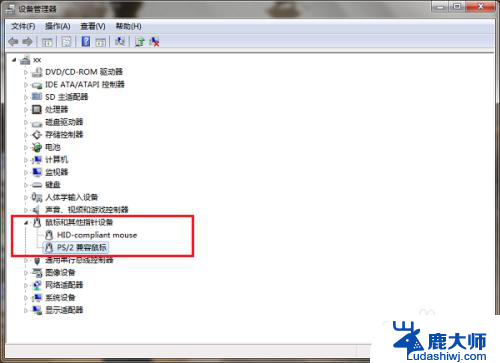
2.第二步如果鼠标本身和驱动都没有问题,按win+R键打开运行,输入regedit,如下图所示:

3.第三步点击确定,进去注册表之后。依次点击HKEY_CURRENT_USER->Software->Microsoft->Windows->CurrentVersion->Policies->Explorer,如下图所示:
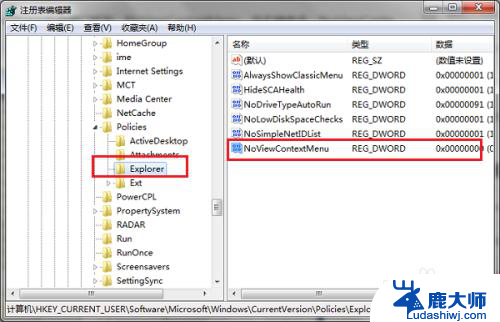
4.第四步在Explorer的右侧找到NoViewContextMenu,右键进行删除,如下图所示:
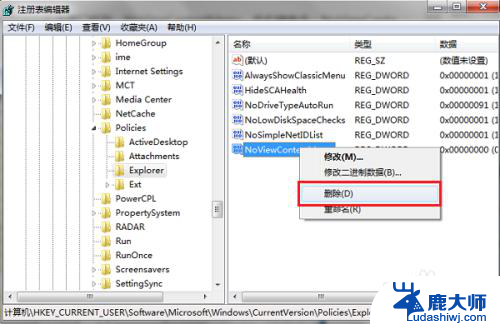
5.第五步会弹出框确定是否修改注册表信息,点击确定,如下图所示:
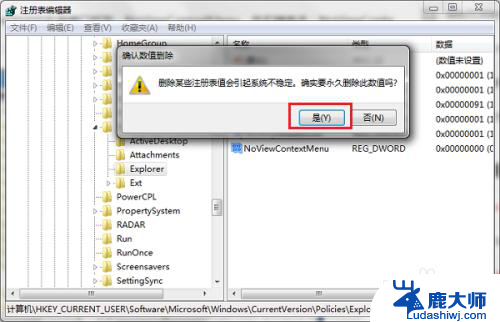
6.第六步重启电脑之后,鼠标右键桌面。可以看到已经正常了,需要注意的首先检查鼠标本身和驱动有没有问题,可以先卸载驱动尝试一下,如下图所示:

以上就是win7系统右键没有反应的全部内容,碰到同样情况的朋友们赶紧参照小编的方法来处理吧,希望能够对大家有所帮助。
win7系统右键没有反应 win7系统鼠标右键没反应怎么修复相关教程
- win7键盘鼠标不能用怎么办 win7系统鼠标不能用怎么办
- 电脑没声音一键恢复win7 win7没有声音怎么解决
- win7怎么修复系统文件 Windows系统自带工具如何修复系统文件
- win7怎么连接无线键盘 win7 32位系统添加蓝牙键盘步骤
- Win7鼠标右键无法弹出菜单?快速解决方法揭秘!
- win7系统屏幕亮度怎么调 win7系统屏幕亮度调节快捷键
- win7系统无法自动修复怎么办 win7启动修复无法自动修复此计算机三种解决方案
- win7添加蓝牙键盘 win7 32位系统如何添加无线蓝牙键盘
- win7系统镜像还原 从Win7镜像中恢复系统方法
- 0xc0000098 win7 Win7系统开机0xc0000098错误代码修复方法
- 激活windows7家庭普通版密钥 win7家庭版激活码序列号查询
- win7系统手机怎么投屏到电脑 如何用手机连接win7系统电脑投射屏幕
- win7怎么看电脑ip Win7系统怎么查看本机IP地址
- win7怎么更改锁屏界面的壁纸 Win7如何设置锁屏界面
- win7恢复回收站已删除东西 win7系统清空回收站如何恢复已删除文件
- windows7电脑桌面 Win7桌面如何显示我的电脑图标
win7系统教程推荐
- 1 激活windows7家庭普通版密钥 win7家庭版激活码序列号查询
- 2 win7恢复回收站已删除东西 win7系统清空回收站如何恢复已删除文件
- 3 windows7电脑桌面 Win7桌面如何显示我的电脑图标
- 4 win7电脑卸载软件怎么卸载 win7系统怎么卸载软件步骤
- 5 如何退出安全模式 window七 win7安全模式如何关闭
- 6 windows7 便签 win7桌面添加便签步骤
- 7 win桌面工具便签 win7桌面添加便签的步骤
- 8 windows7系统为什么没有无线连接选项 win7没有无线网络连接选项怎么办
- 9 win7截图命令 Win7系统截图的5种方法详解
- 10 win7电脑如何连接打印机 win7系统打印机连接教程